

By Adela D. Louie, Son Güncelleme: 18/06/2024
Oyun anlarınızı yakalamaya çalışırken bilgisayarınızın sınırlamalarından bıktınız mı? Merak etme! Bu makale şunları tanıtmaktadır: düşük seviye PC için en iyi oyun kaydedici. Amacımız size zahmetsizce kullanabileceğiniz araçları sağlamaktır. oyununu yakalaİster arenalarda savaşıyor olun ister uçsuz bucaksız sanal dünyaları keşfediyor olun, üstelik optimum performansı korurken.
Dalgalı kayıtlara elveda, akıcı, yüksek kaliteli çekimlere merhaba deyin. Düşük seviye PC'nizdeki her heyecan verici anın mükemmel bir şekilde kaydedilmesini sağlamak için en iyi oyun kayıt yazılımını keşfederken bize katılın!
Bölüm 1. Düşük Teknolojili PC için En İyi Oyun KaydediciBölüm 2. Düşük Sonlu PC için Essential 10 Oyun KaydediciBölüm 3. SSSSonuç
FoneDog Ekran Kaydedici düşük kaliteli bilgisayarlara oyun kaydetmek için en iyi seçimdir. Düşük kaynaklı sistemler için optimize edilmiş ayarlar sunarak kaliteden ödün vermeden sorunsuz kayıt yapılmasını sağlar. Hafif tasarımı ve sistem kaynakları üzerindeki minimum etkisi ile FoneDog, kesintisiz oyun oturumları sağlayarak, düşük kaliteli bilgisayarlarda güvenilir kayıt çözümleri arayan oyuncular için en iyi seçimdir.
Bedava indir
Windows için
Bedava indir
Normal Mac'ler için
Bedava indir
M1, M2, M3 için

Düşük performanslı bilgisayarlarda oyun oynama, video düzenleme ve ekran kaydetme gibi görevler zorlayıcı olabilir. Düşük kaliteli bir PC'niz varsa ve ekran etkinliğinizi yakalamak istiyorsanız, bu tür sistemler için tasarlanmış özel ekran kayıt yazılımına ihtiyacınız vardır. Düşük seviye PC'ler için en iyi oyun kaydedicilerin bir listesini hazırladık. Aşağıdan bunlara göz atın:
Önceden yüklenmiş Xbox Game Bar yazılımı doğal olarak kullanıcılar tarafından tercih ediliyor ve tercihlerini zahmetsizce yerine getiriyor. tarafından geliştirilen bu araç Microsoft, başlangıçta oyuncuların hızlı bir şekilde ekran görüntüleri yakalamasına ve oyunu kaydetmesine yardımcı olmak için tasarlandı. Bununla birlikte, faydası oyun oynamanın ötesine geçerek çeşitli video türlerinin kaydedilmesine olanak tanır.
Avantajları:
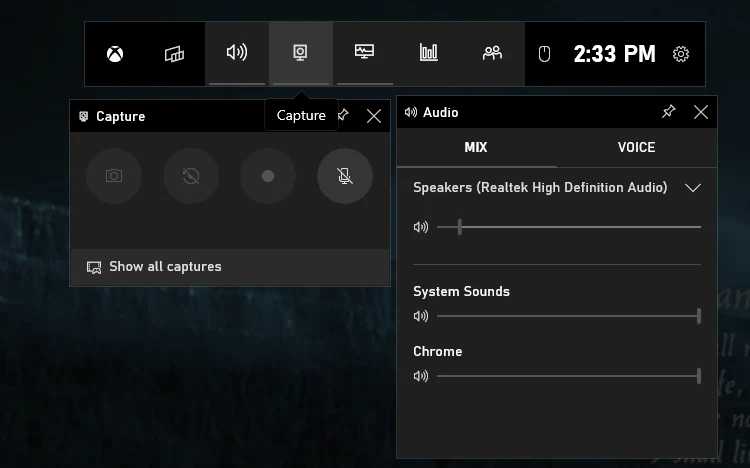
Dezavantajı: Windows 10 ve daha yüksek sürümlerle özel uyumluluk.
Dxtory, uygun fiyatlı bilgisayarlarda olağanüstü iyi performans gösteriyor. Daha az güçlü bilgisayarlara yönelik bu ekran kayıt yazılımı, yüksek hızlar sunan ve minimum düzeyde zorlanmayla çalışan bir yüzey bellek arabelleğinden kaynaklanır. Dxtory'yi kullanmak, ekranınızı kayıpsız video kalitesiyle yakalamanıza olanak tanır. Ek olarak, ekran görüntüleri yakalama ve bunları birden fazla formatta dışa aktarma seçeneğini de kolaylaştırır.
Avantajları:
Dezavantaj: Düşmanca kullanıcı arayüzü
Fraps mutlaka sahip olunması gereken bir ürün olarak öne çıkıyor ekran kayıt yazılımı Daha düşük seviyeli bilgisayarlar için kullanıcıların kayıt ayarlarını sistem yeteneklerine göre optimize etmelerine olanak tanıyan özel bir kare hızı özelliği sunar. Bu, bilgisayar performansından veya oyun kalitesinden ödün vermeden sorunsuz oyun kaydı sağlar.
Avantajları:
Dezavantajları:
Birinci sınıf video yakalama ve oyun performansı üzerindeki minimum etkiyle D3DGear, düşük özellikli PC'ler için birinci sınıf kayıt çözümlerinden biri olarak öne çıkıyor. Oyununuza başlamadan önce programı başlatmanız yeterlidir; tek tıklamayla kayıt yapmaya hazırsınız. Ek olarak, bu kayıt aracı, video kalitesinden ödün vermeden dosyaları verimli bir şekilde sıkıştırarak bilgisayar belleğinden tasarruf sağlar.
Avantajları:
Dezavantajları:
Mütevazı bilgisayarınızda kesinti veya yavaşlamalarla karşılaşmadan yüksek kaliteli oyun görüntüleri yakalamak istiyorsanız FBX Game Recorder'ı keşfetmeyi düşünün. Bu yazılım, gelişmiş ekran yakalama teknolojisi ve çeşitli video düzenleme özellikleriyle ilgi çekici bir seçenek sunar.
Oyun oturumlarınız sırasında kayda değer her anı belgelemenize olanak tanır ve hiçbir ayrıntının veya önemli unsurun gözden kaçmamasını sağlar. Üstelik oyununuzu canlı yayınlamak istiyorsanız FBX Game Recorder bu konuda da kusursuz yardım sunar.
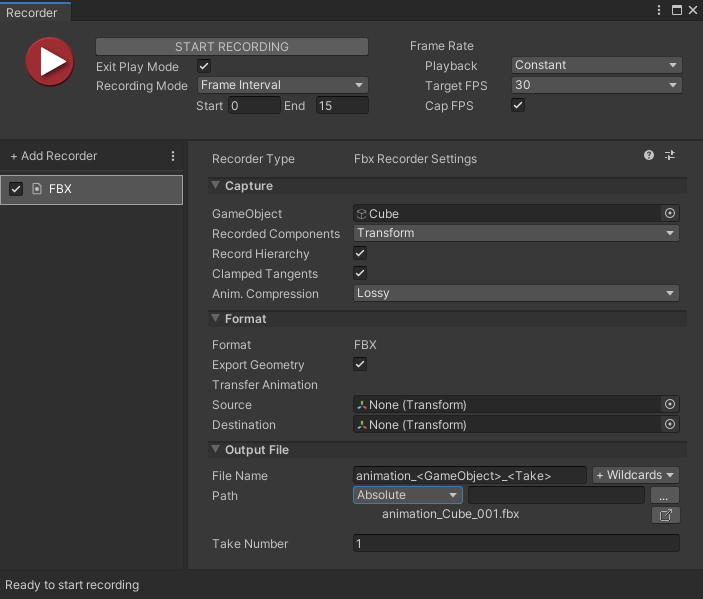
Avantajları:
Dezavantajı: Windows platformuna özel
Daha az güçlü sistemlerde çalışmasına rağmen iTop Windows ekran kaydedici, saniyede 50 kare yakalama hızını koruyarak görüntüleri yüksek tanımlı olarak sunar. Donanım hızlandırma özelliğinin etkinleştirilmesi, masaüstü kaydının hem hızını hem de kalitesini artırarak kesintisiz, gecikmesiz videoyu garanti eder.
Eş zamanlı olarak, ister slaytlar arasında geçiş yapmak ister oyun oturumlarına katılmak olsun, etkinliğiniz ne olursa olsun kesintisiz ekran yakalama sağlayarak kayıt sırasında bilgisayarınızda çalışmaya devam edebilirsiniz.
Avantajları:
Dezavantaj: Video düzenleme için sınırlı işlevsellik, yalnızca temel özellikler sunar.
Düşük seviyeli bilgisayarlar için en iyi oyun kaydedicileri tartışırken, RecExperts yalnızca çok çeşitli video kayıt yetenekleri sunmakla kalmıyor, aynı zamanda kullanım basitliğini, kusursuz performansı ve kayıt gecikmelerinin olmamasını da koruyor. Sonuç olarak, düşük seviye bilgisayar kurulumlarına sahip kullanıcılar için tercih edilen bir seçenek olarak ortaya çıkmıştır.
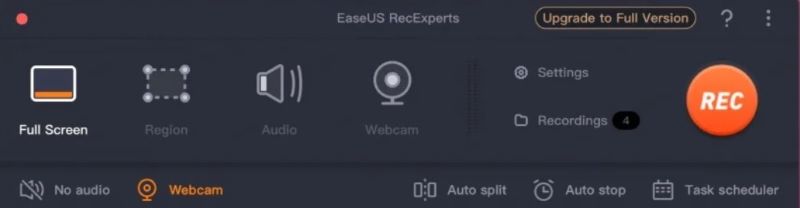
Avantajları:
Dezavantajları:
Recordzilla kendisini, Windows tabanlı sisteminizde videoların, seslerin kaydedilmesini ve ekran görüntülerinin yakalanmasını kolaylaştıran bir ekran yakalama aracı olarak sunar. Kayıt oturumları sırasında kullanıcılar metin, resim veya zaman damgalarını doğrudan videolarına ekleme esnekliğine sahip olur.
Ayrıca araç, fare imlecini vurgulama ve ekranda çizim yapma özellikleri sunarak izleyicilerin dikkatini önemli öğelere yönlendirmeye yardımcı olur. Tamamlandıktan sonra kayıtlar çeşitli formatlarda kaydedilebilir.
Avantajları:
Dezavantaj: Deneme sürümü kullanıcıları yalnızca 9 kayıt oturumuyla sınırlar.
Aksiyon! Ekran Kaydedici, öncelikle oyun kaydetme faaliyetlerine yönelik, yetkin bir Windows ekran yakalama aracı olarak duruyor. Yüksek çözünürlüklü kayıt yeteneklerine sahip olan bu ürün, 30 günlük ücretsiz deneme süresi sunar.
Bu deneme aşaması boyunca filigranlar çıktı videolarını süslüyor; ancak ücretli sürümde bulunan tüm özelliklere erişilebilir, bu da kullanıcılara yazılımın yeteneklerini kapsamlı bir şekilde anlamalarını sağlar. Ek olarak, bilgisayarla etkileşime gerek kalmadan devam eden kayıtların uzaktan kontrolünü kolaylaştıran ücretsiz bir Android uygulaması da sunuyor.
Avantajları:
Dezavantajları:
Joyoshare VidiKit, alt seviye PC'lere uygun oyun kayıt yazılımları arasında bir başka seçenek olarak öne çıkıyor. Basit kayıt yapılandırmaları sunar ve mikrofonunuzdan hem ses hem de videonun aynı anda kaydedilmesine olanak tanır. Ayrıca tam ekran ve yarım ekran kayıt modları arasında seçim yapmak için kusursuz seçenekler sunar.
Avantajları:
Dezavantajları:
Ekranınızı gecikmeyle karşılaşmadan etkili bir şekilde yakalamak için herhangi bir performans sorunu olmayan bir ekran kayıt aracına ihtiyacınız vardır. Düşük kaliteli bir bilgisayarda çalışıyorsanız, gecikmeyi önlemek için bu tür sistemler için tasarlanmış ekran kayıt yazılımını tercih etmek zorunludur.
Başlangıçta, düşük özellikli bilgisayarlara uygun, üst düzey bir ekran kayıt yazılımı seçmek çok önemlidir. Piyasada, özel gereksinimlerinize göre seçim yapmanıza olanak tanıyan çeşitli seçenekler mevcuttur.
Sonuç olarak, seçim Düşük seviye PC için en iyi oyun kaydedici verimlilik, performans ve kullanıcı deneyiminin dikkate alınmasını gerektirir. FoneDog Ekran Kaydedici, düşük kaynaklı sistemlere göre uyarlanmış optimize edilmiş özellikler sunan, göze çarpan bir seçim olarak ortaya çıkıyor. Sorunsuz çalışması ve kaliteli çıkışı, onu güvenilirlik ve performans arayan oyuncular için tercih edilen bir çözüm haline getiriyor. Mutlu kayıt!
Hinterlassen Sie einen Kommentar
Yorumlamak
Ekran kaydedicisi
Ekranınızı web kamerası ve ses ile yakalamak için güçlü ekran kaydedim yazılımı.
Popüler makaleler
/
BİLGİLENDİRİCİLANGWEILIG
/
basitKOMPLİZİERT
Vielen Dank! Merhaba, Sie die Wahl:
Excellent
Değerlendirme: 4.7 / 5 (dayalı 75 yorumlar)